Un logiciel de gravure de disque moderne vous permet de copier des informations d'un disque à un autre, sans perdre de temps à transférer des informations vers un ordinateur. Cependant, pour cela, vous avez besoin de deux lecteurs de DVD.
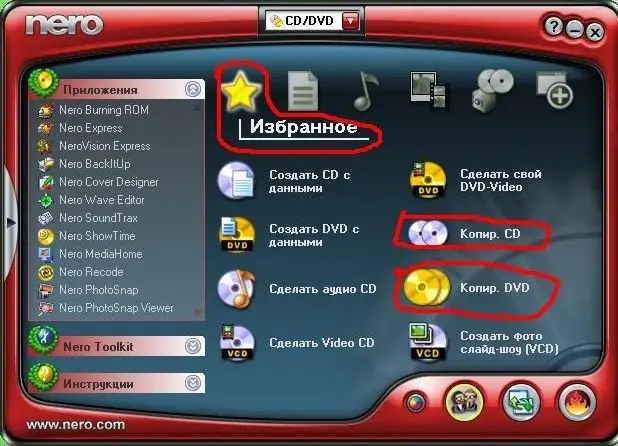
Nécessaire
- - un ordinateur sur lequel Nero est installé;
- - deux lecteurs DVD.
Instructions
Étape 1
Connectez deux lecteurs de DVD à votre ordinateur pour extraire un DVD. Allumez l'ordinateur, assurez-vous qu'ils sont détectés par le système et qu'ils fonctionnent. Pour ce faire, insérez un à un les disques enregistrés dans chaque lecteur, vérifiez qu'ils jouent normalement. Ensuite, téléchargez et installez le programme Nero sur votre ordinateur pour copier le disque DVD, pour ce faire, suivez le lien https://www.nero.com/rus/downloads-nero-burning-rom-trial.php et cliquez sur le bouton "Télécharger". Attendez le téléchargement et exécutez le fichier d'installation
Étape 2
Démarrez Nero pour copier des disques. Insérez le disque à partir duquel vous allez copier les informations dans le premier lecteur, souvenez-vous de son nom ou notez-le. Insérez un disque DVD-R ou DVD-RW vierge dans le deuxième lecteur. Dans le menu principal du programme, sélectionnez l'option "Favoris", puis la commande "Copier le DVD", puis dans la fenêtre Nero Express, définissez le lecteur dans lequel vous avez le DVD gravé comme lecteur source, puis sélectionnez le lecteur avec le disque vierge, dans le champ lecteur-récepteur. Cliquez sur le bouton Options pour plus d'informations sur l'extraction de DVD. Dans le champ suivant, sélectionnez la vitesse d'écriture du disque, elle dépendra, d'une part, de la vitesse de lecture du disque dans le lecteur source, et d'autre part, de la vitesse d'écriture maximale du disque dans le second lecteur. Pour de meilleurs résultats lors de la copie de disques dans Nero, sélectionnez la vitesse d'écriture la plus lente.
Étape 3
Sélectionnez ensuite l'option "Vérifier les données après l'écriture sur le disque" pour que le programme vérifie la qualité de l'enregistrement des informations. Fermez tous les programmes inutiles pour accélérer le processus d'enregistrement et cliquez sur le bouton "Copier". Le processus de copie peut être suivi par la barre d'état, il montrera l'opération en cours, le pourcentage terminé, ainsi que le temps restant jusqu'à ce que la copie du disque soit terminée. Une fois terminé, les deux disques seront éjectés du lecteur.






